iPad 使用手冊
- 歡迎使用
-
-
- 相容於 iPadOS 26 的 iPad 機型
- iPad mini(第五代)
- iPad mini(第六代)
- iPad mini(A17 Pro)
- iPad(第八代)
- iPad(第九代)
- iPad(第十代)
- iPad(A16)
- iPad Air(第三代)
- iPad Air(第四代)
- iPad Air(第五代)
- iPad Air 11 吋(M2)
- iPad Air 13 吋(M2)
- iPad Air 11 吋(M3)
- iPad Air 13 吋(M3)
- iPad Pro 11 吋(第一代)
- iPad Pro 11 吋(第二代)
- iPad Pro 11 吋(第三代)
- iPad Pro 11 吋(第四代)
- iPad Pro 11 吋(M4)
- iPad Pro 11 吋(M5)
- iPad Pro 12.9 吋(第三代)
- iPad Pro 12.9 吋(第四代)
- iPad Pro 12.9 吋(第五代)
- iPad Pro 12.9 吋(第六代)
- iPad Pro 13 吋(M4)
- iPad Pro 13 吋(M5)
- 設定基本功能
- 訂製你專屬的 iPad
- 在 iPad 上簡化工作流程
- 使用 Apple Pencil 進行更多操作
- 為你的小孩自訂 iPad
-
- iPadOS 26 的新功能
-
-
- 開始使用 FaceTime
- 製作 FaceTime 連結
- 拍攝「原況照片」
- 使用 FaceTime 語音通話工具
- 使用「即時字幕」和「即時翻譯」
- 在通話期間使用其他 App
- 撥打群組 FaceTime 通話
- 使用「同播共享」一起觀賞、聆聽和暢玩
- 在 FaceTime 通話中共享你的螢幕
- 在 FaceTime 通話中要求或提供遠端控制權
- 在 FaceTime 通話中合作處理文件
- 使用視訊會議功能
- 將 FaceTime 通話接力到另一部 Apple 裝置
- 更改 FaceTime 視訊設定
- 更改 FaceTime 語音設定
- 更改你的外觀
- 結束通話或切換至「訊息」
- 篩選和過濾通話
- 封鎖 FaceTime 通話及回報垃圾來電
- 捷徑
- 提示
- 版權聲明與商標
在 iPad 上開始使用 Apple TV App
透過 Apple TV App ![]() ,你可以集中觀看所有喜好電視節目、電影和運動賽事。瞭解如何開始使用。
,你可以集中觀看所有喜好電視節目、電影和運動賽事。瞭解如何開始使用。
你需要先登入你的「Apple 帳號」,才能訂閱 Apple TV 頻道以及購買或租借電影。前往「設定」App ![]() ,然後點一下「Apple 帳號」。
,然後點一下「Apple 帳號」。
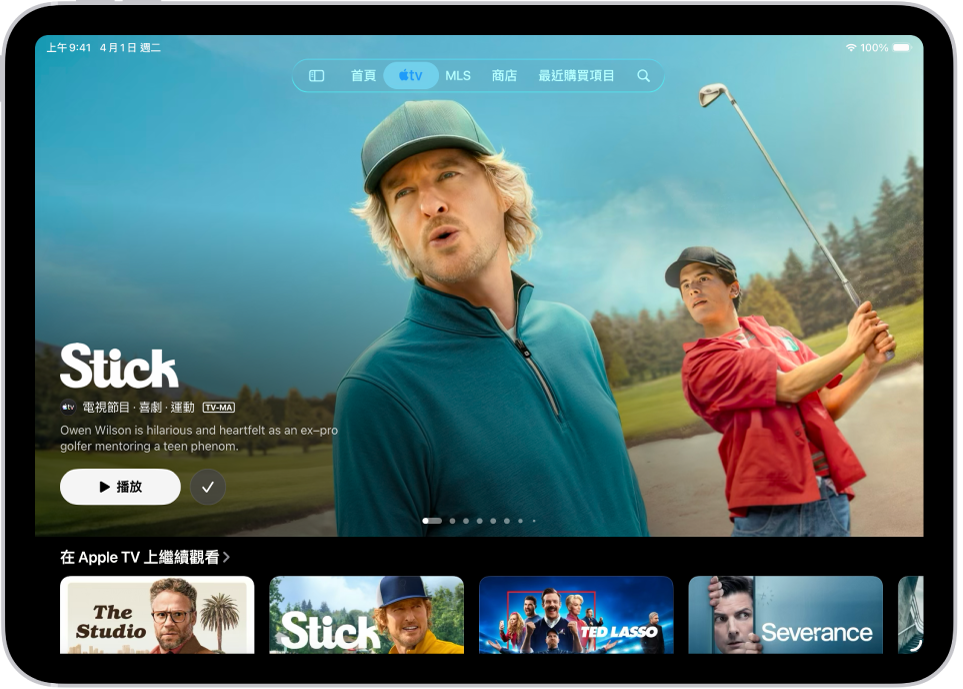
訂閱 Apple TV 或 MLS Season Pass 或 Apple TV 頻道
訂閱 Apple TV、MLS Season Pass 和 Apple TV 頻道,即可觀看 Apple Originals、Major League Soccer 和更多內容。前往 Apple TV App ![]() ,然後在螢幕最上方點一下 Apple TV、MLS 或「商店」。系統提示時,點一下訂閱按鈕,然後依照螢幕上的指示操作。
,然後在螢幕最上方點一下 Apple TV、MLS 或「商店」。系統提示時,點一下訂閱按鈕,然後依照螢幕上的指示操作。
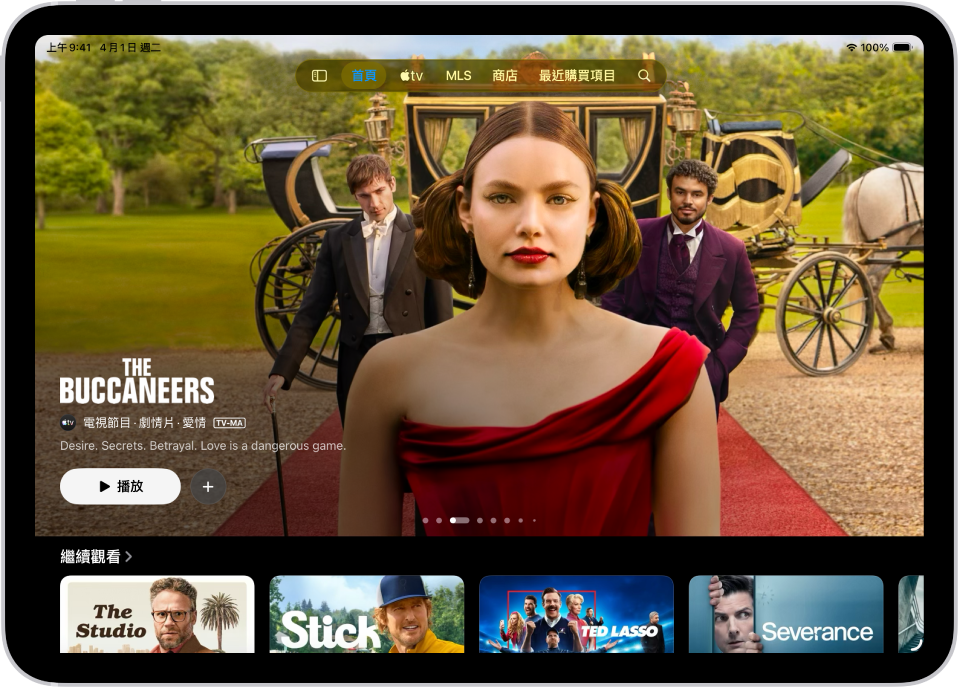
尋找想觀看的內容
點一下螢幕最上方的「首頁」標籤頁,集中在一處查看下一個單集、最新發行內容、個人化推薦和更多內容。你也可以點一下 ![]() 來依特定類別(例如標題、卡司或運動)尋找電視節目和電影。
來依特定類別(例如標題、卡司或運動)尋找電視節目和電影。
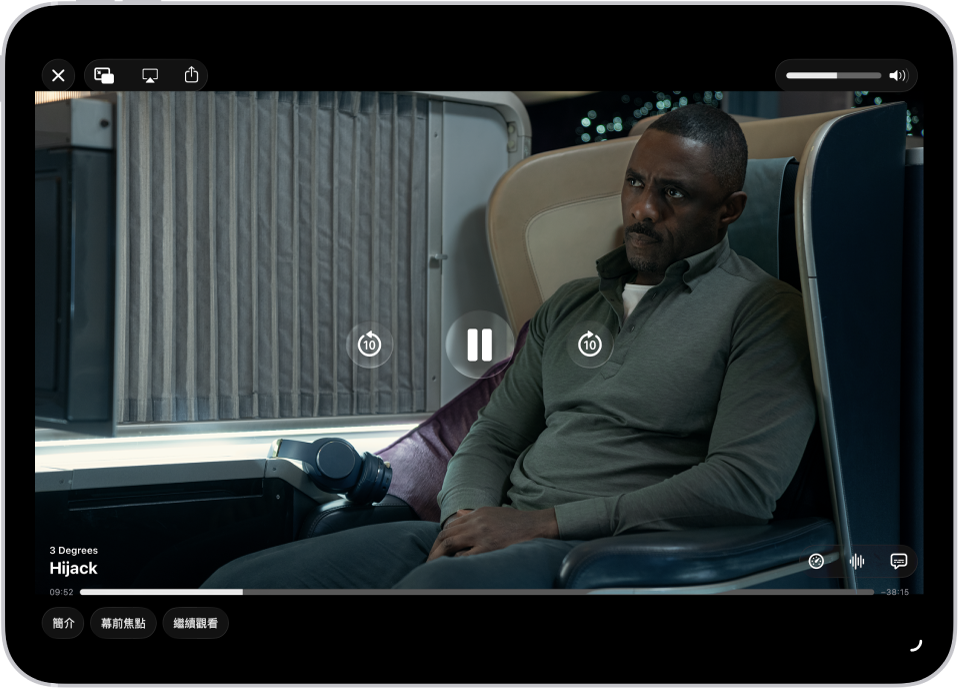
串流節目、電影和運動賽事和更多內容
若要開始串流內容,點選一個電視節目、電影或運動賽事,然後點一下「播放」或「觀看方式」。Apple TV 及 Apple TV 頻道的內容可在 Apple TV App 中播放,而其他業者提供的內容需在其各自的影片 App 中播放。
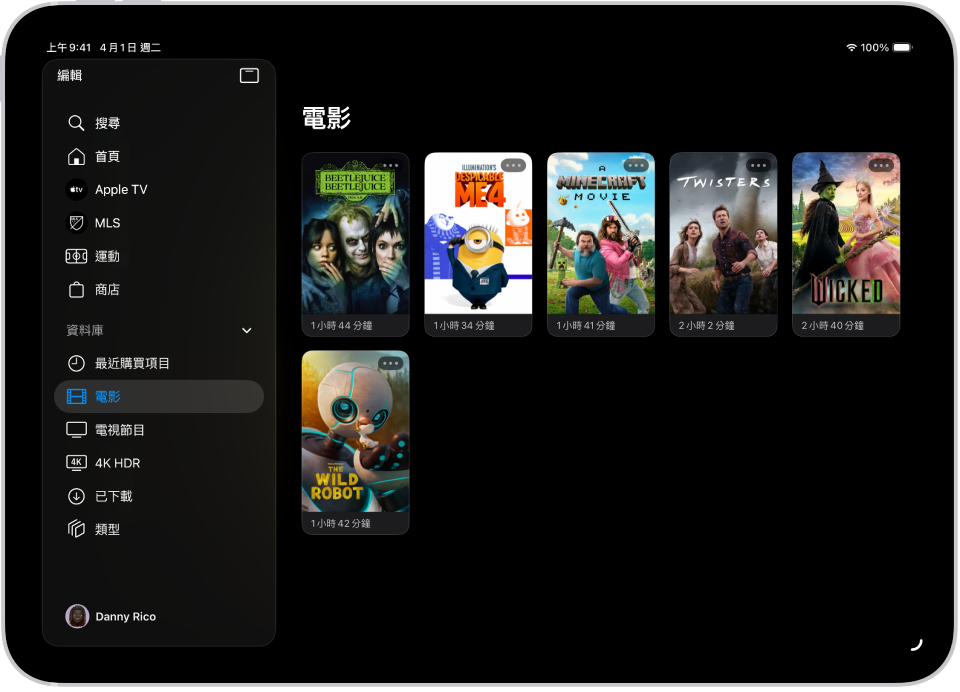
檢視你的圖庫
你的資料庫包含你購買、租借和下載的節目和電影。如果你使用「家人共享」,你也可以查看家庭成員購買的項目。若要檢視資料庫,點一下 ![]() ,然後點一下「最近購買項目」、「電影」、「租借項目」、「下載項目」或「類型」。
,然後點一下「最近購買項目」、「電影」、「租借項目」、「下載項目」或「類型」。
想要瞭解更多?
感謝您提供意見。